最近有用户在使用Win10系统时遇到了无法访问192.168的现象。你知道Win10不能访问192.168怎么办吗?下面小编给大家带来一个Windows无法访问192.168的教程。
下面我们来看看。
Win10无法访问192.168怎么办?
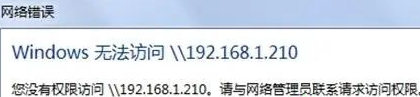 解决方案如下:
解决方案如下:
1.找到您想要共享的文件夹,选择并右键单击,选择属性,然后选择“安全”选项卡。
: 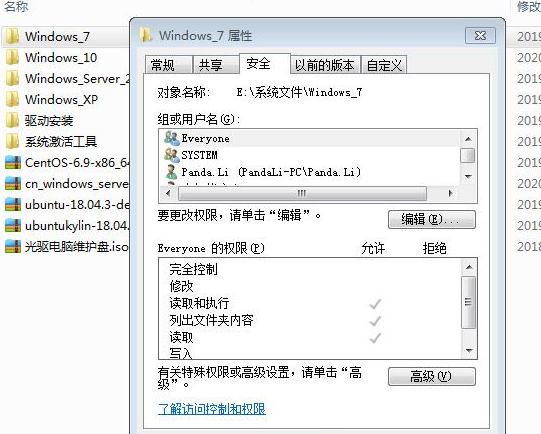 2.单击安全性选项卡下的编辑,打开编辑选项卡。
2.单击安全性选项卡下的编辑,打开编辑选项卡。
:  3.在组或用户名称下,点击〖增加〗按钮,弹出所选用户和组的页签;点击左下角的高级,弹出新的标签页。
3.在组或用户名称下,点击〖增加〗按钮,弹出所选用户和组的页签;点击左下角的高级,弹出新的标签页。
:  5.单击“立即查找”,并从下面的搜索结果中选择所有人。
5.单击“立即查找”,并从下面的搜索结果中选择所有人。
: 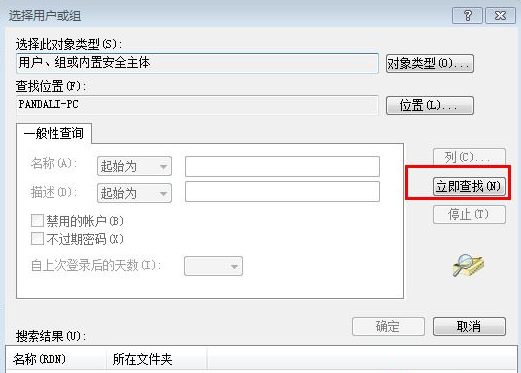 6.单击OK,所有人都出现在输入对象的名称下。
6.单击OK,所有人都出现在输入对象的名称下。
: 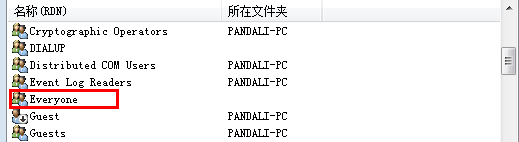 7.单击确定,所有人都会出现在组合用户名下。在everyone中选择你允许的权限,比如读、重写、读写,一般可以选择完全控制。然后单击确定。
7.单击确定,所有人都会出现在组合用户名下。在everyone中选择你允许的权限,比如读、重写、读写,一般可以选择完全控制。然后单击确定。
8.最后,您可以看到每个人都已经存在于security选项卡下的组合用户名中。
:  9.之后,设置共享。单击“共享”选项卡,然后单击“高级共享”。
9.之后,设置共享。单击“共享”选项卡,然后单击“高级共享”。
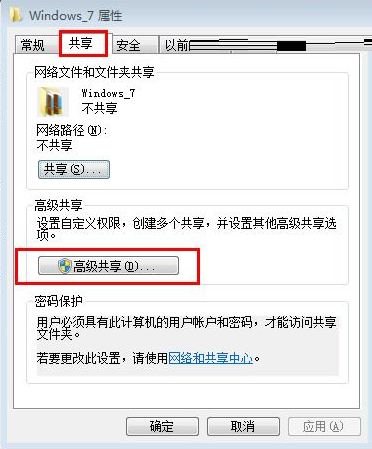 10,选中“共享此文件”文件夹复选框。
10,选中“共享此文件”文件夹复选框。
:  11.点击“权限”,选择每个人并设置您的权限。
11.点击“权限”,选择每个人并设置您的权限。

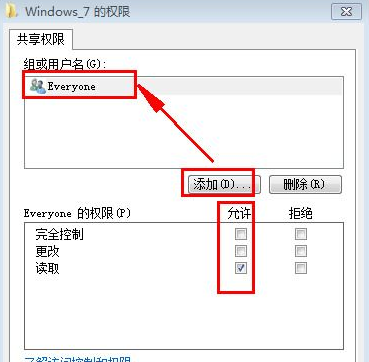 12,点击确定,依次点击确定。此时,局域网中的计算机可以访问您共享的文件夹。如果有人在互联网上找到你的计算机名,
12,点击确定,依次点击确定。此时,局域网中的计算机可以访问您共享的文件夹。如果有人在互联网上找到你的计算机名,
直接双击打开你共享的文件夹,就可以根据你分配的权限读写文件夹了。